J’ai suivi les tutoriels de ce forum et j’ai choisi d’acheter un routeur Mikrotik en remplacement de la box NB6V. J’ai donc branché le câble ethernet de l’ONT sur le port ether1 du routeur Mikrotik. Je voulais aussi pouvoir rebancher la box officielle sans la moindre modification de paramétrage. Je précise que je n'utilise pas le téléphone et que je n'ai pas la TV.
J'ai fait le choix d'un Mikrotik car le rapport qualité / prix me semble imbattable et c'est indestructible. J'en ai un depuis près de 20 ans qui a dû redémarrer quelques fois pour cause de coupure électrique.
Pour vous connecter la première fois sur le Mikrotik configurez votre PC en IP fixe en 192.168.88.100 mask 255.255.255.0 et accédez au routeur avec le logiciel Winbox. L’ip du routeur est 192.168.88.1, le login est admin et mot de passe vide.
PS : votre box NB6V ne doit plus être banchée à partir ce moment.
Remplacement de la box par le routeur Mikrotik1. Allez dans le menu IP/adresses, puis ajoutez une adresse 192.168.1.1/24 sur l’interface bridge.

2. Allez dans le menu IP/Pool ajoutez un pool comme suit :

Vous pouvez modifiez si vous pensez avoir besoin de plus de 50 IP.
3. Allez dans le menu IP/DHCP Server sur l’onglet DHCP ajoutez ou modifiez la configuration comme suit :
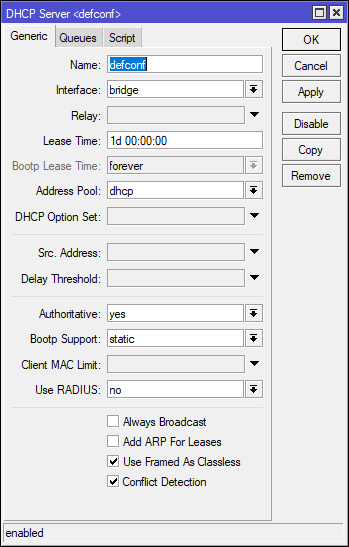
4. Sur l’onglet Networks ajoutez ou modifiez la configuration comme suit :
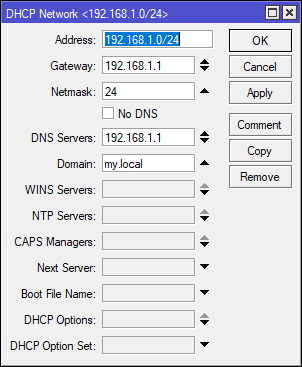
C’est le Mikrotik qui fera office de serveur DNS. Cela présente d’énormes avantages si vous souhaitez par exemple accéder à des ressources locales via un nom d’hôte public.
L’option Domain, ne présente pas beaucoup d’intérêt. La convention est xxxx.local
5. Dans le menu IP/DNS configurez comme suit : (j’ai fait le choix d’utiliser les DNS de Google)

6. Dans le menu Bridge vérifiez que l’interface ether1 n’est pas dans les ports qui constituent le bridge.
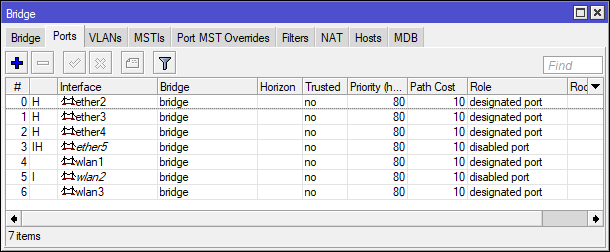
7. Allez dans le menu IP/DHCP Client, onglet DHCP Client Options et ajoutez comme suit :
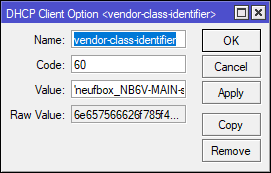
Name : vendor-class-identifier
Code : 60
Value : ‘neufbox_NB6Vxxx’ mettez ce que vous voulez à la place de xxx, la bonne pratique semble être de mettre un mail valide.
8. Ensuite dans l’onglet de la fenêtre DHCP Client, cliquez sur ajouter :

On décoche les options use peer DNS car on a mis ceux de google et use peer NTP car le serveur DHCP de SFR n’en distribue pas.
9. Dans l’onglet Advanced sélectionnez l’option ‘vendor-class-identifier’

10. Ajoutez un commentaire à la configuration DHCP Client

Cette étape est importante si vous souhaitez mettre en place la fonctionnalité Failover.
11. Revenez dans le menu IP/Adresses et supprimez l’adresse 192.168.88.1, redémarrez le routeur et remettez votre PC en configuration DHCP.
Votre routeur Mikrotik remplace désormais votre Box NB6V.
Ajout d’un failover 3G. La fiabilité des opérateurs grand public est ce qu’elle est et par conséquent la probabilité de panne de plus ou moins longue durée est forte. Je suis chez RED SFR est la probabilité de ne pas avoir de panne est nulle.
Il vous faut une clé 3G ou 4G compatible (
https://wiki.mikrotik.com/wiki/Manual:Peripherals). J’ai choisi la Huawei E3131H. Insérez votre carte SIM et branchez la sur le port USB du Mikrotik.
1. Allez dans le menu PPP et créez ou modifiez l’interface ppp-out1.
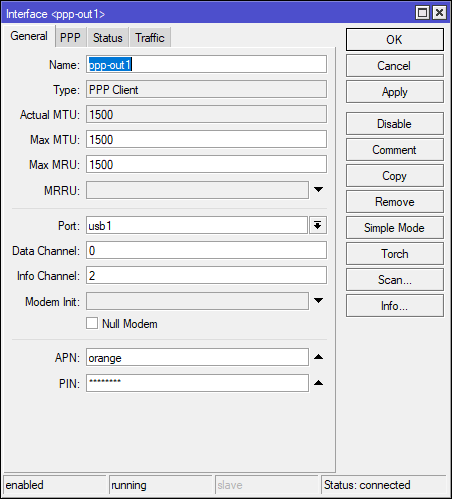
La configuration ci-dessous fonctionne avec Orange. Le PIN est celui de votre carte SIM.
2. Allez sur l’onglet PPP et modifiez comme suit :
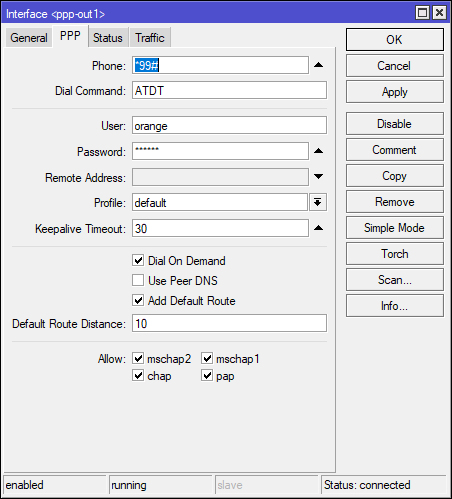
J’ai trouvé les informations de connexion sur le site d’Orange
Phone : *99#
Dual Command : ATDT
User : orange
Password : orange
Default route distance : 10 (pour privilégier la liaison fibre à la 3G)
Cochez Dial on demande afin que la connexion ne soit pas établie en permanence et décochez use peer DNS puisque nous avons fait le choix de ceux de Google.
Si vous débranchez la prise ethernet ou éteignez l’ONT la bascule se fait automatiquement et revient en mode nominal une fois la liaison rétablie.
Or, j’ai pu constater que sur certaines pannes le routeur ne voit pas la liaison défaillante et par conséquent il ne bascule pas sur la 3G. Donc il faut aller plus loin. Après avoir écumé le web je vous propose ma propre méthode.
Le principe est que par un script exécuté toutes les 30 secondes, je ping les 2 serveurs DNS de SFR. Si et seulement si les 2 serveurs sont indisponibles alors je modifie le poids la route par défaut de la liaison fibre.
3. Ajout d’une route spécifique pour les serveurs qui déterminent si la liaison est fonctionnelle.
J’ai pris un masque de 27 bits qui englobe les 2 serveurs DSN de SFR.
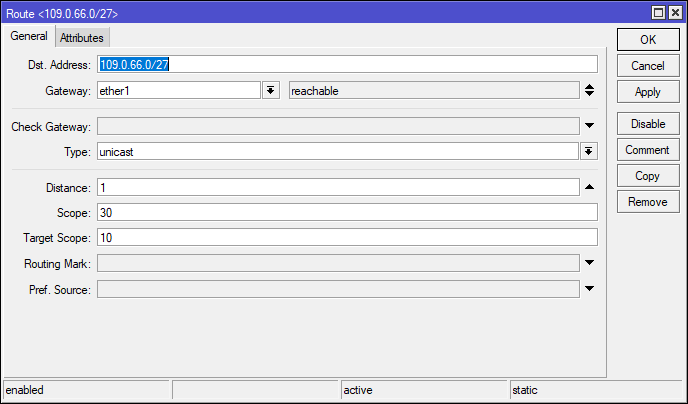
En Gateway mettez ether1. Cela impose au routeur d’utiliser cette route pour accéder à ces serveurs. Notez que ces serveurs ne nous servent à rien et qu’ils ne sont pas joignables hors du réseau SFR.
4. Ajoutez un script dans le menu System/scripts

Voici le script :
#script test liason principale
:global statusFibreOK;
:local number1 "+33xxxxxxxxx";
:local iptest1 "109.0.66.10";
:local iptest2 "109.0.66.20";
:local date;
:local time;
:set date [/system clock get date];
:set time [/system clock get time];
:local MSGUP "$date $time Liaison fibre OK!";
:local MSGDOWN "$date $time Liaison fibre DOWN!";
:local result1 [/ping $iptest1 count=1];
:local result2 [/ping $iptest2 count=1];
:if (($result1 = 1 || $result2 = 1) && $statusFibreOK != true) do={
/ip dhcp-client set [find comment="isp1"] default-route-distance=1;
/tool sms send port=usb1 phone-number=$number1 message=$MSGUP channel=2;
:set statusFibreOK true;
/log warning "Good: Liaison FTTH UP";
} else={
:if ($result1 = 0 && $result2 = 0 && $statusFibreOK != false) do={
/ip dhcp-client set [find comment="isp1"] default-route-distance=100;
/tool sms send port=usb1 phone-number=$number1 message=$MSGDOWN channel=2;
:set statusFibreOK false;
/log error "ERROR: Liaison FTTH DOWN";
}
}
5. Ajout d’une tâche programmée.
Allez dans System/Scheduler et ajoutez une tâche
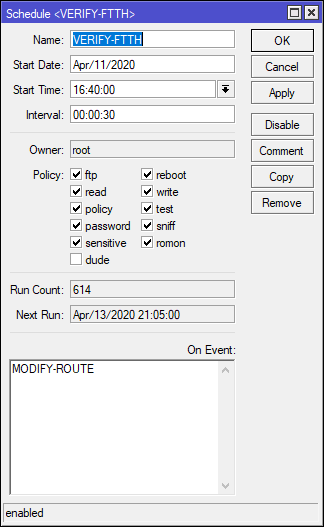
Mettez le nom que vous souhaitez.
Interval à 00:00:30 pour qu’il s’exécute toutes les 30 secondes.
On Event, saisissez le nom du script créé précédemment.
6. Vérifiez les interfaces.
Allez dans le menu Interfaces puis sur l’onglet Interface List et vérifiez que le bridge et bien dans la liste LAN et les interfaces ether1 et ppp-out1 sont elles bien dans la liste WAN.
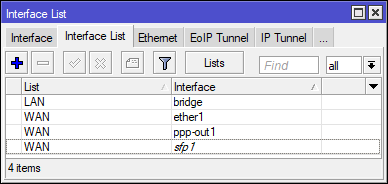
C'est terminé. Cette installation fonctionne parfaitement depuis 2 ans et vu la fiabilité de RED SFR, le failover a servi bon nombre de fois.
Afin d'améliorer le script de failover je vais probablement changer les serveurs de test. Il faut que j'identifie deux serveurs dont la disponibilité est forte et qui ne changent pas d'IP. Je pensais à des serveurs de temps. Si vous avez d'autres idées, n'hésitez pas.
Maintenant je m'attaque au remplacement de l'ONT. J'ai commandé de quoi reprogrammer les SFP. Je vous tiens informé si cela fonctionne.